- 公開日:
- 更新日:
Apple TVのリモコンの設定方法(ペアリングやリセット)
この記事では、Apple TVのリモコン(Apple Remote)の設定方法を中心に解説します。
特に、Apple TVのリモコンを一度リセットすることで、リモコンの不具合が解消される可能性があることを知っておくとよいでしょう。
また、Apple TVのリモコンの代わりとしてiPhoneで使用できるリモコンアプリについても説明します。
Apple TVのリモコン(Apple Remote)の設定
Apple TVの初期設定を行う際、Apple TVのリモコンを使って行うことができます。
したがって、Apple TVを通常通り利用していれば特別リモコンの設定を行う必要はありません。
ただし、Apple TVのリモコンが急に反応しなくなるなど不具合が起きた場合、一度ペアリングを解除して再度ペアリングの設定を行うことはあります。
下記では、ペアリングをリセットする方法について説明します。
リモコンをリセットする方法
Apple TVリモコンのリセットとは、ペアリングを解除し、再度リモコンの登録(ペアリング)を行うことを指します。
下記では、ペアリングを解除し、再度リモコンの登録(ペアリング)を行う方法について解説します。
ペアリングを解除する
Apple TVのペアリングを解除するには、以下の手順を参照してください。
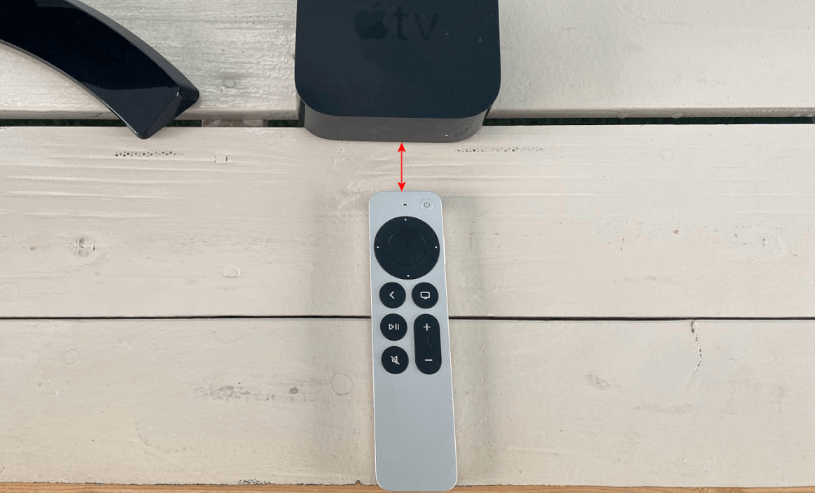
リモコンをApple TVに近づけます(Apple TVから8cm以内)。
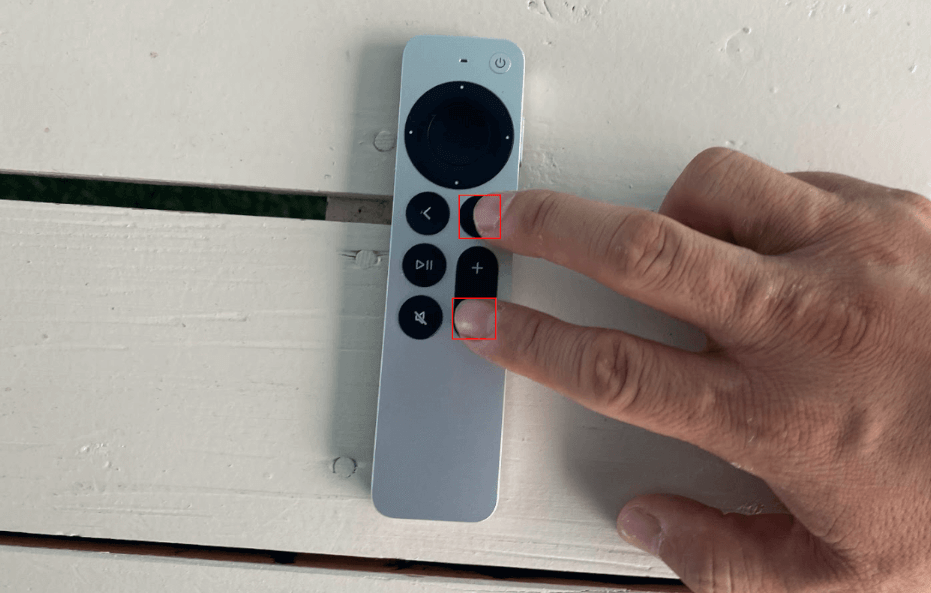
TV/コントロールセンターボタンと音量を下げるボタンを同時に長押しします。

しばらくすると、「リモコン 接続が解除されました」表示が画面右上に出ます。
Apple TVとリモコンのペアリングが解除されました。
登録(ペアリング)する
一度ペアリングを解除したApple TV リモコンを登録(ペアリング)すると、Apple TVリモコンのリセットが完了します。
以下の方法でペアリングをお試しください。
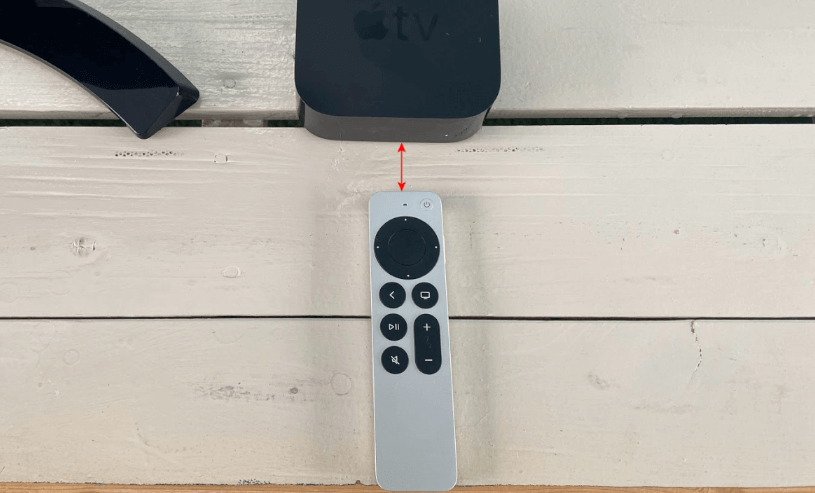
リモコンをApple TVに近づけます(Apple TVから8cm以内)。
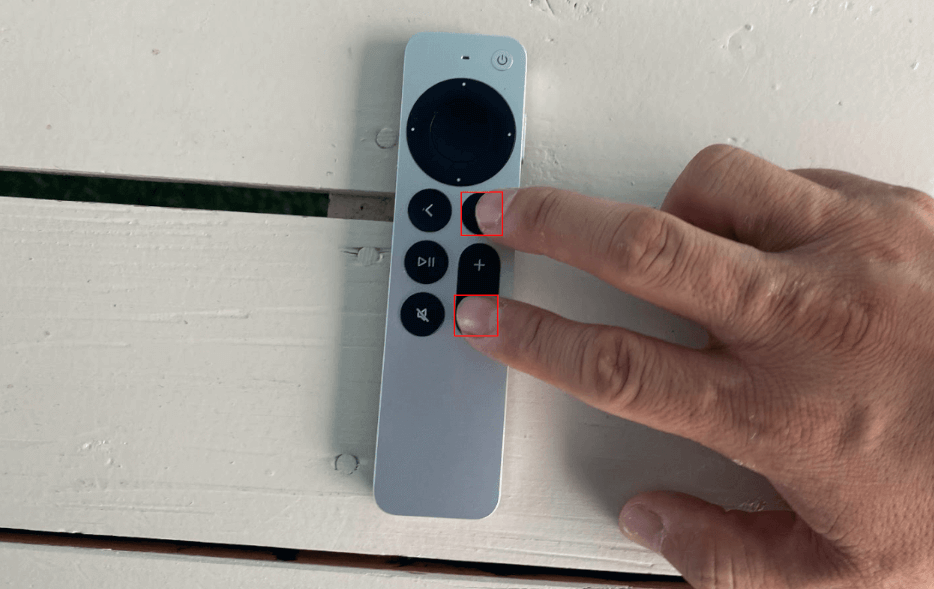
TV/コントロールセンターボタンと音量を下げるボタンを同時に押します。
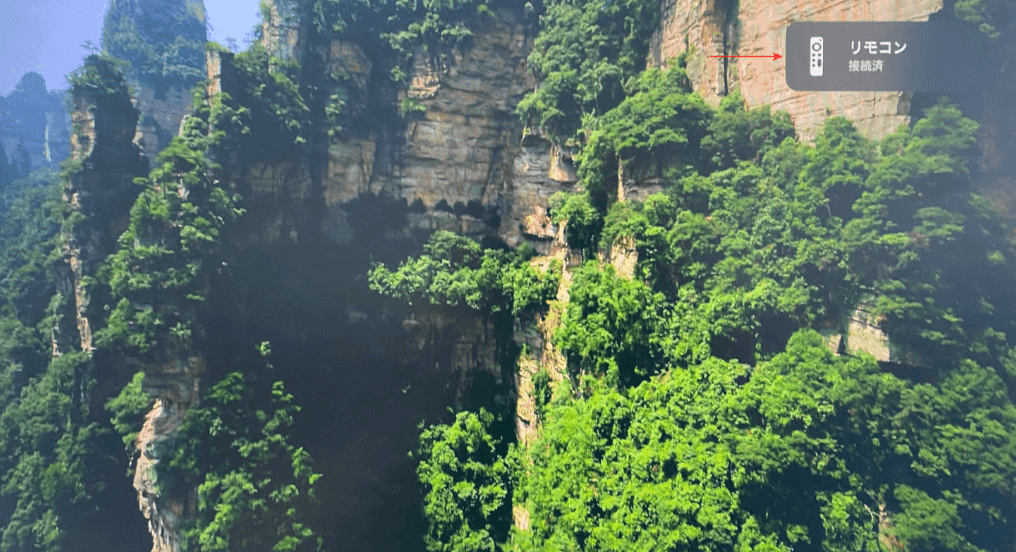
「リモコン 接続済」の表示が画面右上に出ました。
リセットが完了しましたので、Apple TVリモコンの反応をお試しください。
それでもリセット(ペアリング)できない場合
それでもApple TVリモコンのペアリングができない場合、以下の対処法をお試しください。
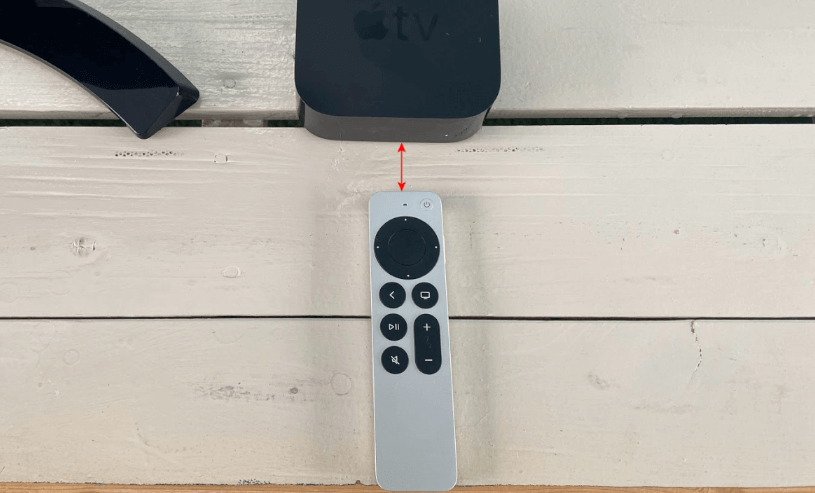
リモコンをApple TVに近づけます(Apple TVから8cm以内)。
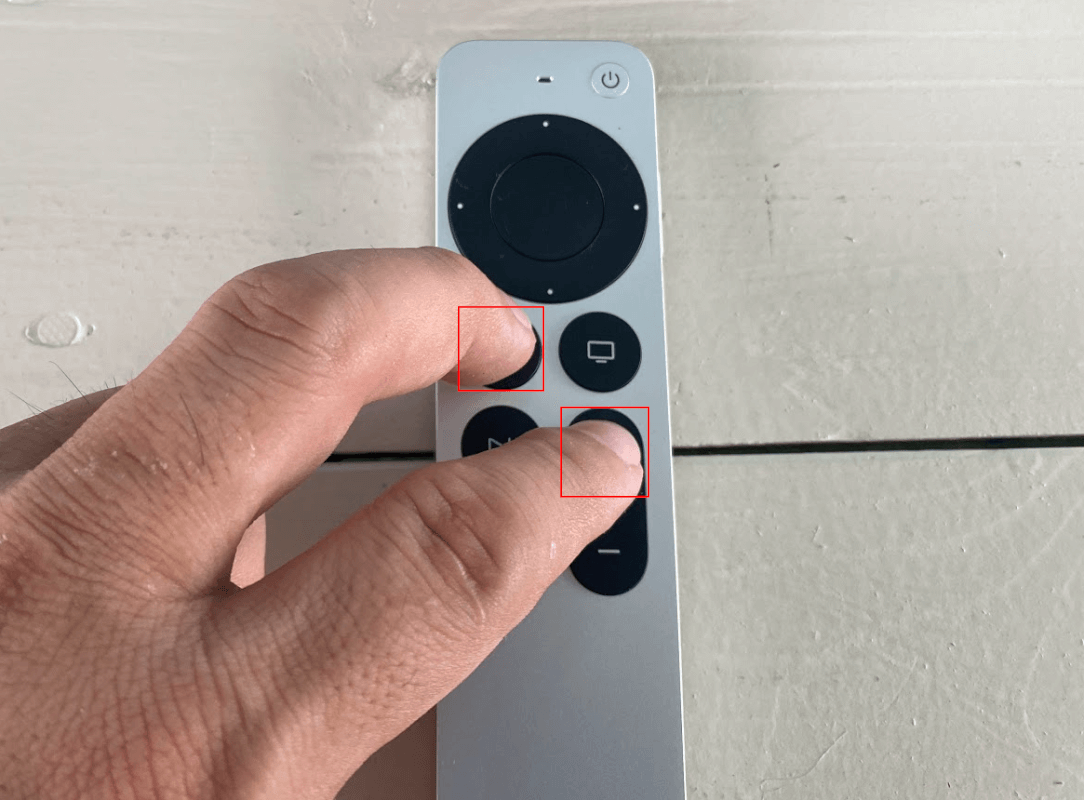
戻るボタンと+ボタンを同時に5秒間押し続けます。
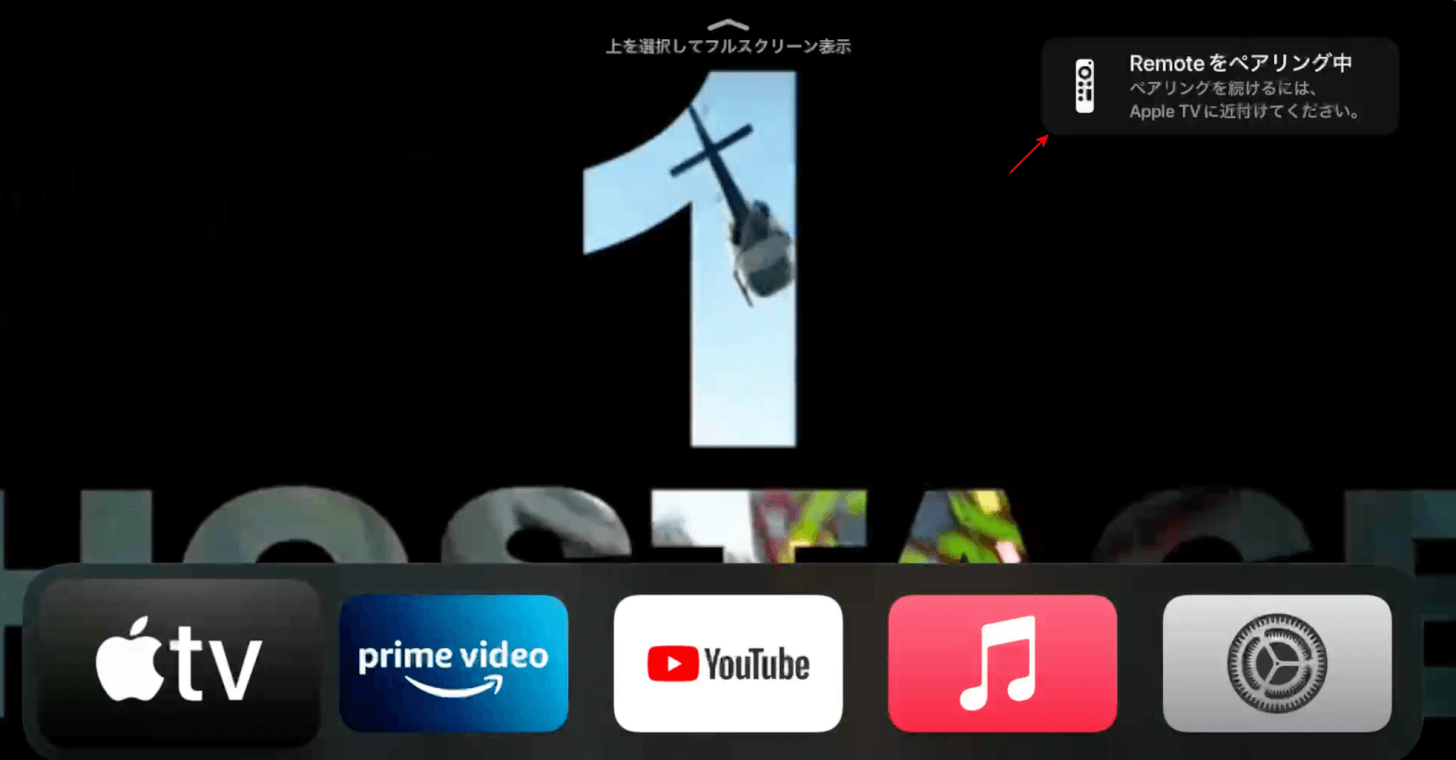
Apple TVの画面右上に「Remoteをペアリング中」が表示されました。
「ペアリングを続けるには、Apple TVに近づけてください。」の表示もありますが、この状態でApple TVのリモコンはペアリングされています。
Apple TVの上にリモコンを置くように案内された場合は、案内に従ってペアリングを完了させてください。
Apple TVのリモコンが反応しないなどの不具合の対処法については、以下の記事でも紹介していますので参考にしてください。
Apple TVのリモコンアプリの設定について
Apple TVのリモコンを紛失したり破損した場合、iPhoneのリモコンアプリを代わりに使用することができます。
以下の記事では、iPhoneにあらかじめインストールされているApple TVのリモコンアプリの設定方法と使用方法について説明しています。
Apple TVのリモコンアプリについて(iPhoneで操作する)
本記事では、以下のデバイスを使用して検証しています。他の環境では再現できない可能性がありますのでご了承ください。
- Apple TV 4K (第2世代) tvOS 15.5.1
